ブログを開設したら「お問い合わせフォーム」の設置をしましょう。
お問い合わせ経由で、たま~にメッセージが届くこともありますが、ブログが強くなってくるとクローズドASPからお誘いがきたり。広告掲載の依頼が届いたりしますので、忘れずに設定しておいてくださいね。
また、「アドセンス審査」に出される方は、「お問い合わせ先」は必須となっています。
忘れずに設定しましょう。
【動画】ワードプレスお問い合わせフォーム設定
動画で、確認されたい方はこちらから
「Contact Form 7」プラグイン
「お問い合わせフォーム」は、「Contact Form 7」というプラグインを使います。
ここからは、図解で説明していきますね。
1:プラグインのページを開きます
ダッシュボードから「プラグイン」→「新規追記」をクリック
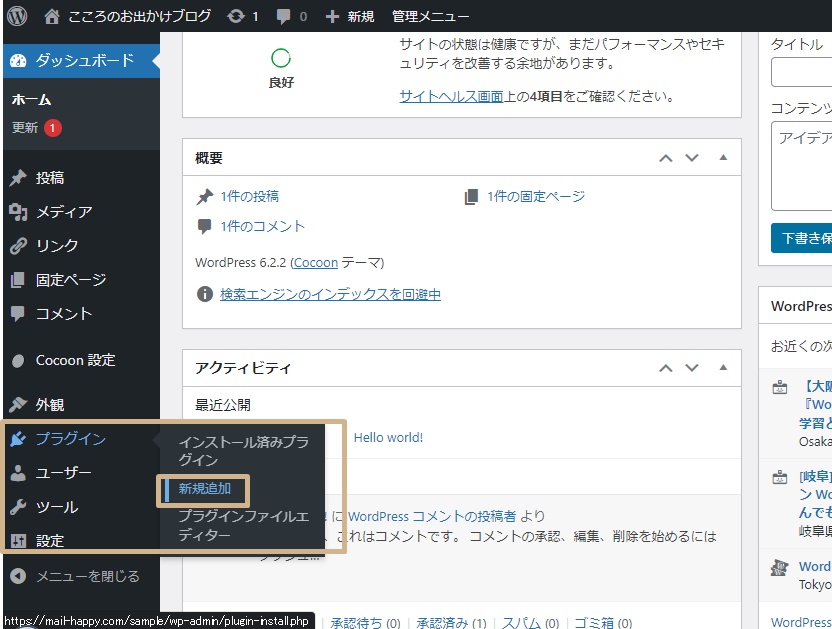
2:「Contact Form 7」のプラグインをインストールします
右上キーワードに「Contact Form 7」と入力。
プラグインが表示されたら「今すぐインストール」をクリックしましょう。
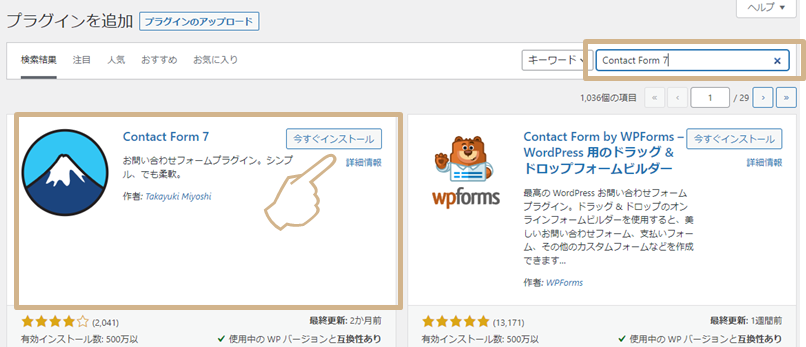
「有効化」をクリック。
これで、「Contact Form 7」のプラグインが、使えるようになりました。
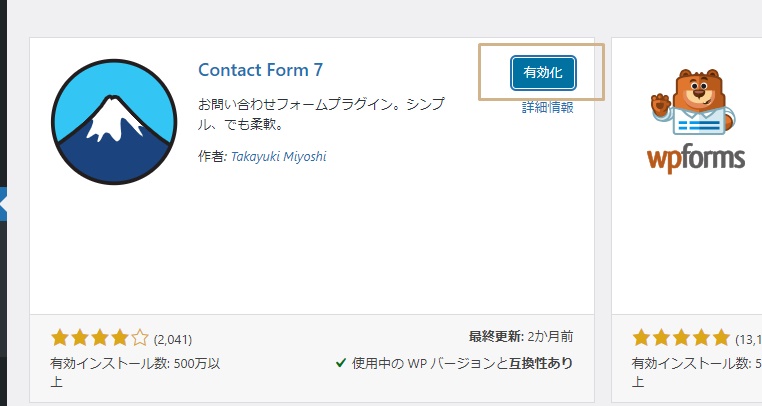
3:ショートコードのコピー
次に、「設定」をクリックして、「コンタクトフォーム」を開きます
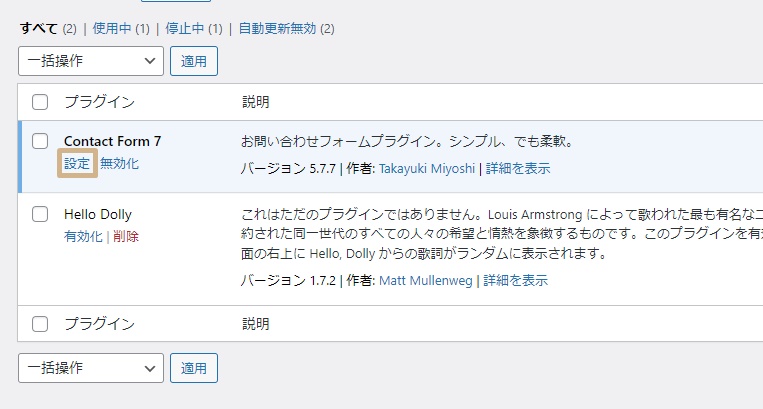
コンタクトフォームの「ショートコード」をコピーしておきましょう!
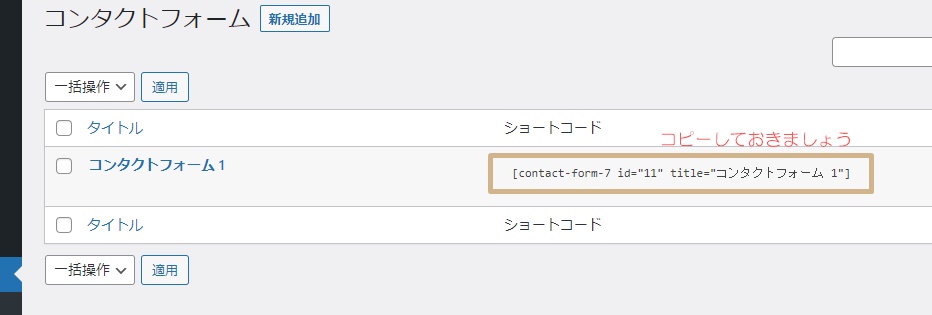
4:固定ページに「お問い合わせページ」を作成
ダッシュボードから「固定ページ」の「新規追加」をクリック
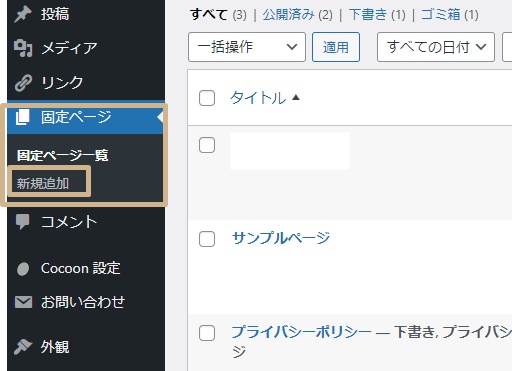
- 本文に、先ほどコピーしておいた「ショートコード」をペースト
- タイトルに「お問い合わせ」と入力
- パーマリンクを「contact」に変更
- 右上の「公開」をクリックしたら、「お問い合わせフォーム」が表示されます
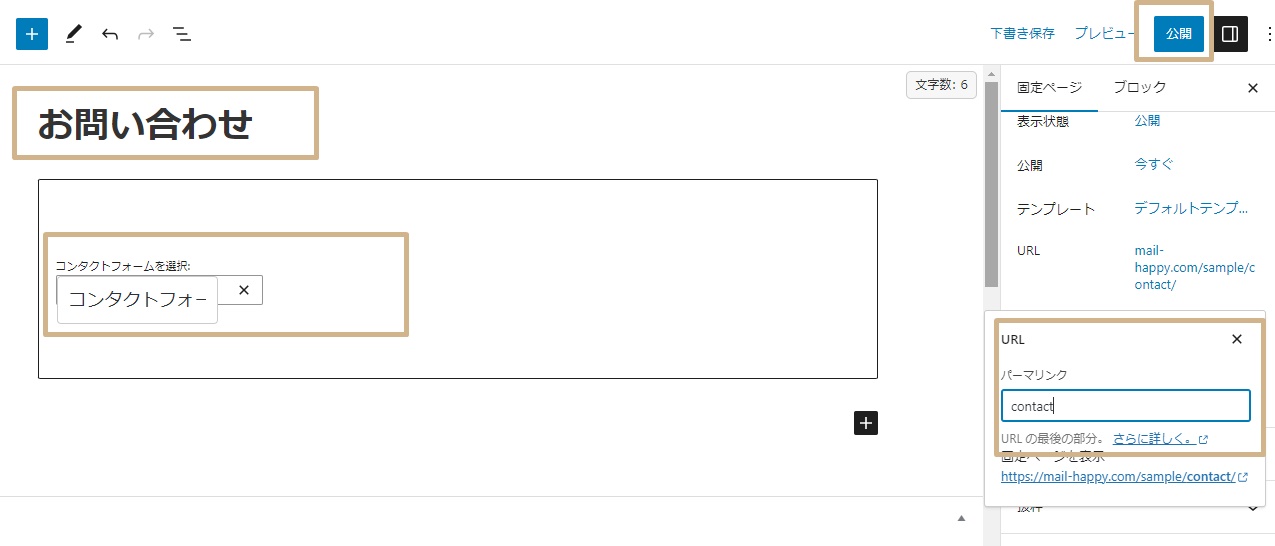
これで、「お問い合わせフォーム」が完成しました。
ちゃんと機能しているか、一度自分でメール送信して確認しておくと良いですね!
時々、メールが迷子になることもありますので。
お問い合わせフォームから届くこと
お問い合わせフォームを設定しておくことで、読者の方からメッセージが届いたり。ASP案件の高単価のご提案をいただくことがありました。
好きな芸能人のブログを運営していると、そこから情報をいただくこともあります。
また、自分でも知らないうちに個人情報が載っていたことがあるのですが(写真のチェックミスです)お問い合わせフォームから教えてくださるかたもいらっしゃいました。
お問い合わせフォームを作っておくことで、すぐに対応・修正もできますね!
作成後は、わかりやすいところに設定(トップページ)しておくようにしてくださいね。



